Safari浏览器电脑版中更改代理的方法教程
时间:2023-07-21 15:12:59作者:极光下载站人气:232
Safari浏览器是一款非常好用的软件,很多小伙伴在需要访问网页时都会选择使用该软件。如果我们希望在电脑版Safari浏览器中更改现有代理设置,小伙伴们知道具体该如何进行操作吗,其实操作方法是非常简单的,只需要进行几个非常简单的操作步骤就可以了,小伙伴们可以打开自己的软件后一起动手操作起来,如果小伙伴们还没有电脑版Safari浏览器这款软件,可以在文末处进行下载和安装,方便后续需要的时候可以快速打开进行使用。接下来,小编就来和小伙伴们分享具体的操作步骤了,有需要或者是有兴趣了解的小伙伴们快来和小编一起往下看看吧!
操作步骤
第一步:打开电脑版Safari浏览器;
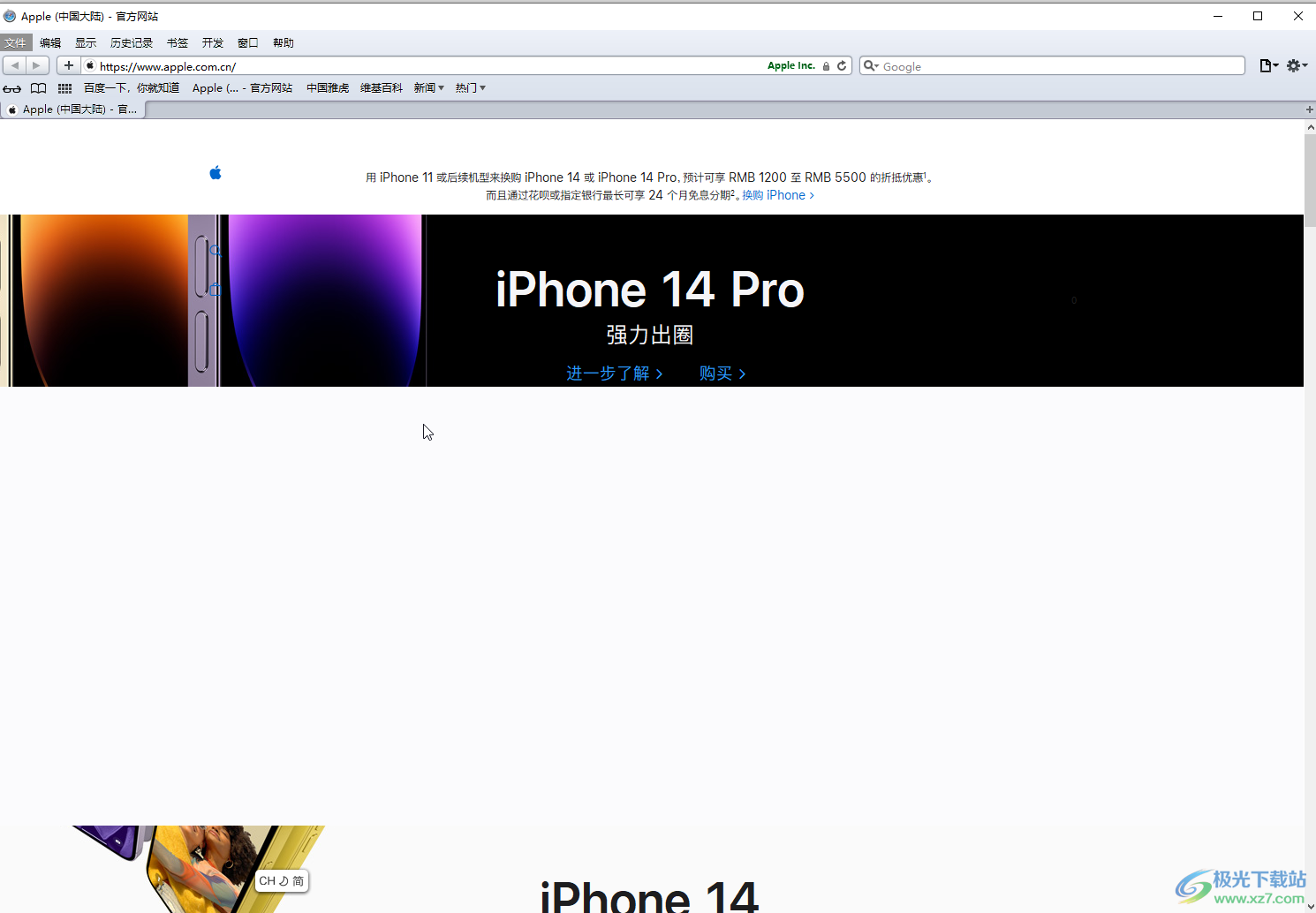
第二步:在界面右上方点击如图所示的齿轮设置图标,点击“偏好设置”;
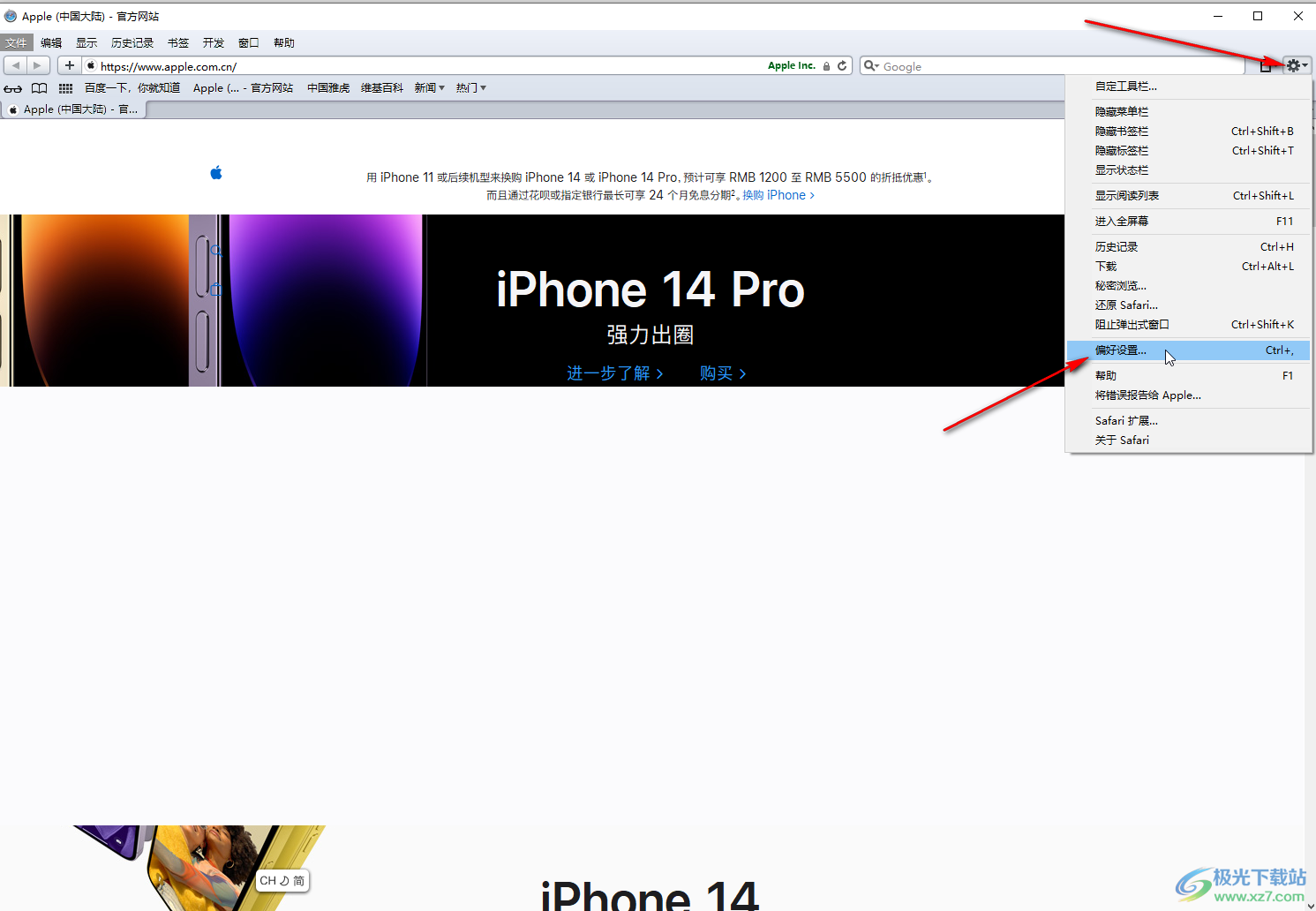
第三步:在打开的窗口中点击切换到“高级”栏,点击“代理”处的“更改设置”按钮;
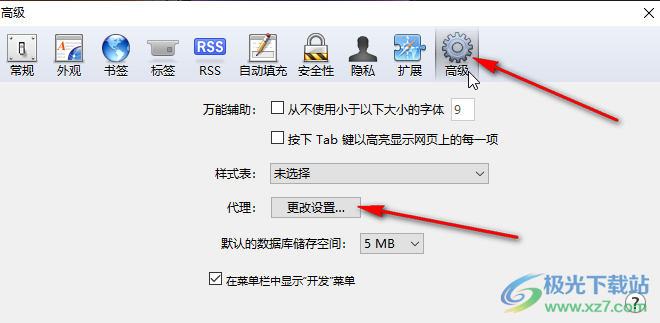
第四步:在打开的窗口中进行设置后点击“应用”就可以了;
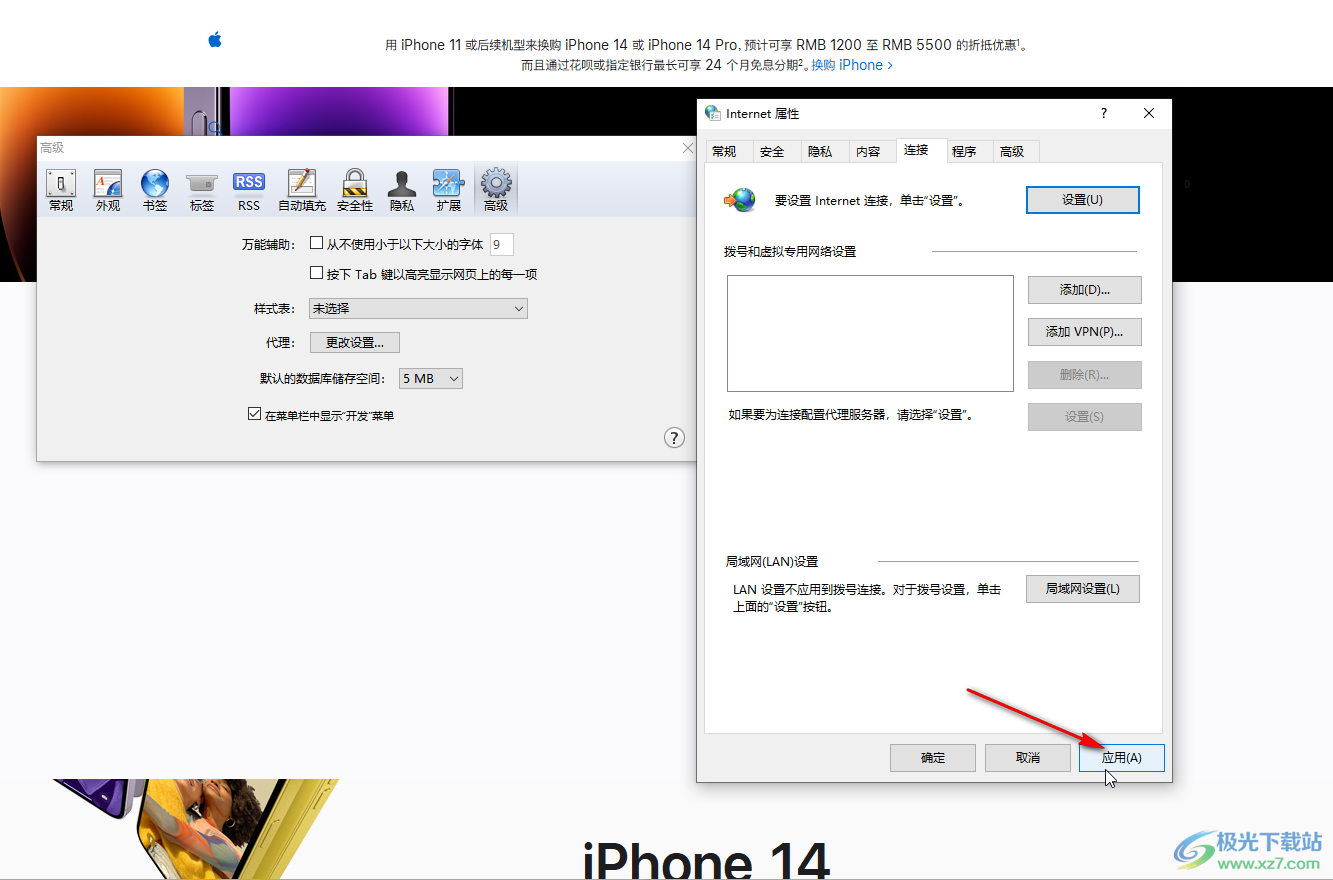
第五步:也可以在“高级”栏点击勾选“在菜单栏中显示开发菜单”后,在“开发”菜单下点击“用户代理”进行选择。
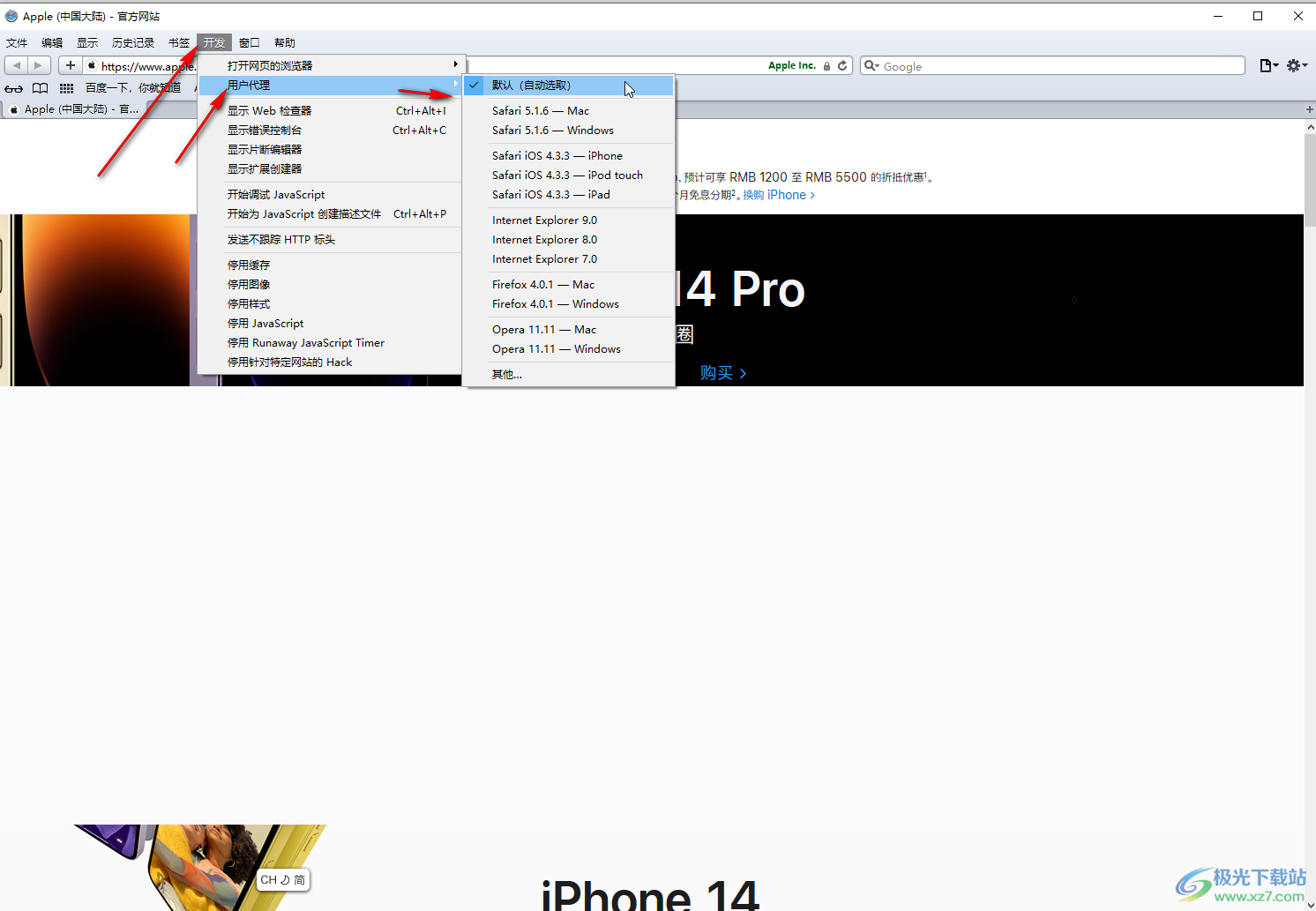
以上就是电脑版Safari浏览器中更改当前代理设置的方法教程的全部内容了。上面的步骤操作起来都是非常简单的,小伙伴们可以打开自己的软件后一起动手操作起来。

大小:36.66 MB版本:v5.34.57.2 官方最新版环境:WinAll, WinXP, Win7, Win10
- 进入下载
相关推荐
相关下载
热门阅览
- 1百度网盘分享密码暴力破解方法,怎么破解百度网盘加密链接
- 2keyshot6破解安装步骤-keyshot6破解安装教程
- 3apktool手机版使用教程-apktool使用方法
- 4mac版steam怎么设置中文 steam mac版设置中文教程
- 5抖音推荐怎么设置页面?抖音推荐界面重新设置教程
- 6电脑怎么开启VT 如何开启VT的详细教程!
- 7掌上英雄联盟怎么注销账号?掌上英雄联盟怎么退出登录
- 8rar文件怎么打开?如何打开rar格式文件
- 9掌上wegame怎么查别人战绩?掌上wegame怎么看别人英雄联盟战绩
- 10qq邮箱格式怎么写?qq邮箱格式是什么样的以及注册英文邮箱的方法
- 11怎么安装会声会影x7?会声会影x7安装教程
- 12Word文档中轻松实现两行对齐?word文档两行文字怎么对齐?
网友评论